目录
5.直接点击no thanks,just start my download.
2.勾选named pipe ,修改数据库名字为mysql81,点击下一步
4.输入root用户密码,并且添加一个用户为test并为其添加密码
2.查看是否存在mysql81,并将其启动类型改为手动,防止他占用端口
4.输入mysql -uroot -p,看是否进入数据库中,如果出现以下情况,是因为我们的环境配置没做好,请,根据下面五、环境配置进行配置
2.找到电脑的环境变量选择高级,在选择系统变量的path,双击进入
3.进入编辑环境变量,选择新建,将我们mysql的bin路劲复制上去,然后一直选择确定知道退出。
5.再次输入mysql -uroot -p,进入我们的数据库,出现以下的界面证明成功
一、下载(mysql下载链接)
1.进入官网选择下载
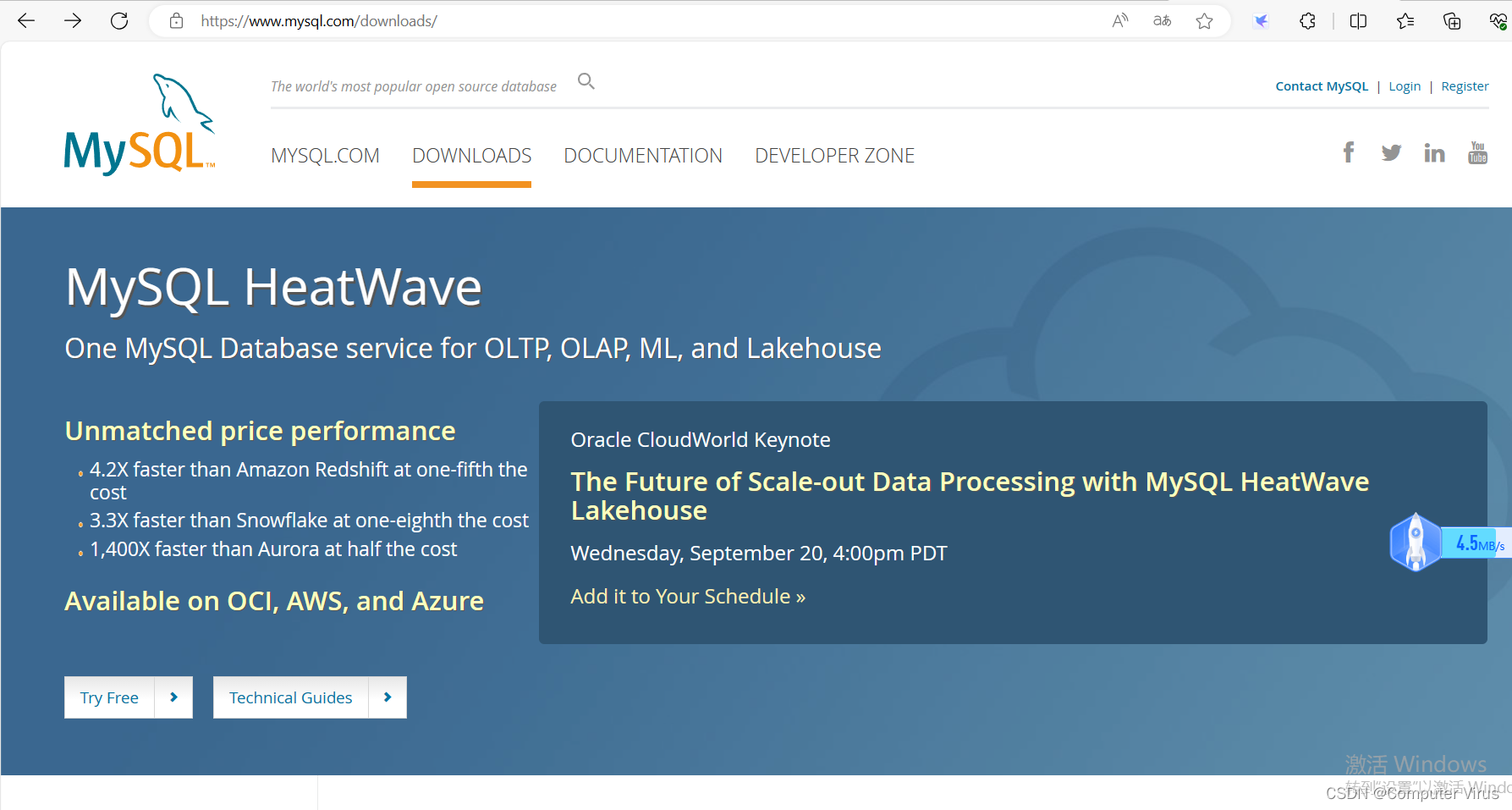
2.拉到最底下,选择社区版下载
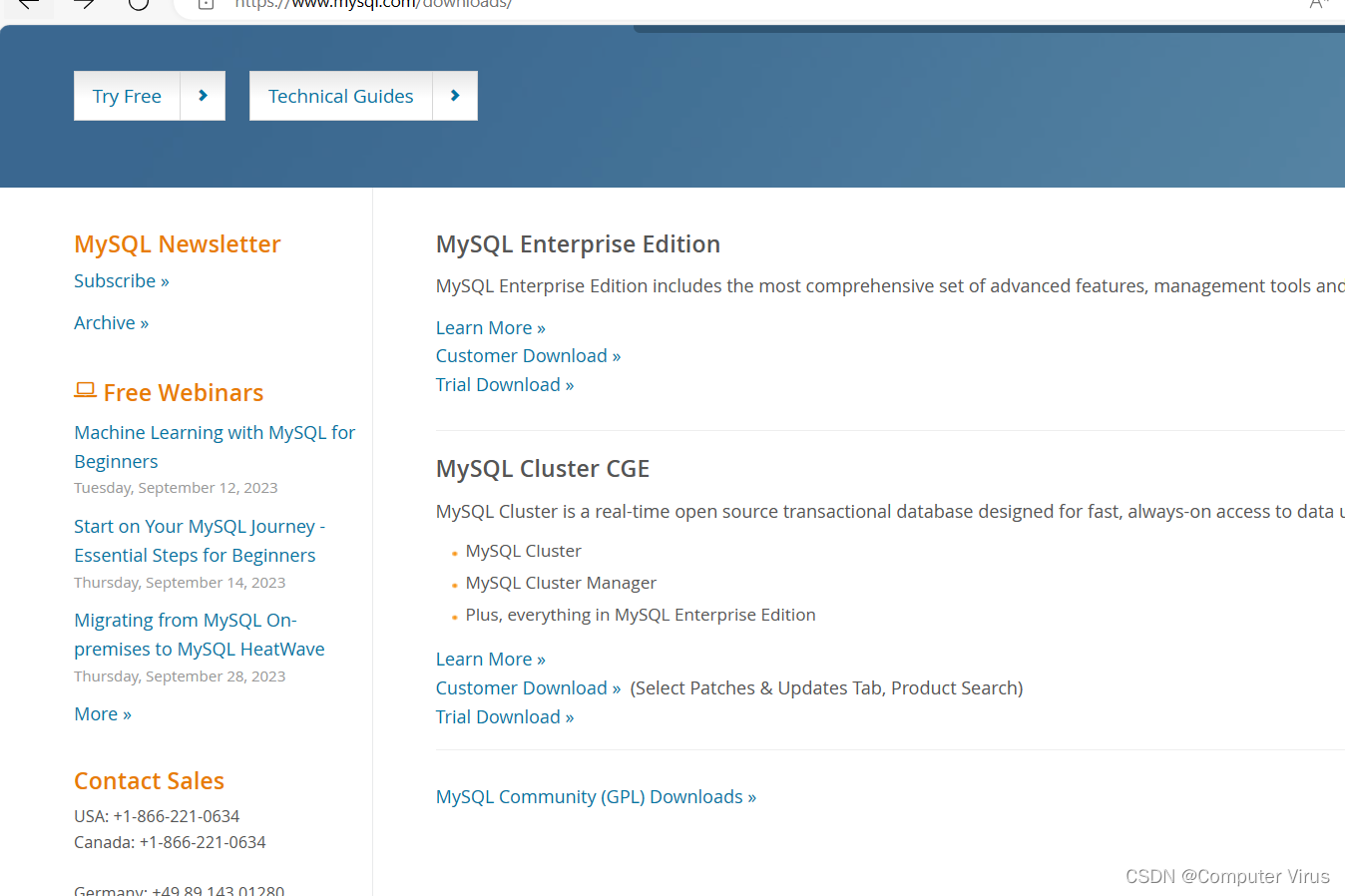
3.选择mysql community server
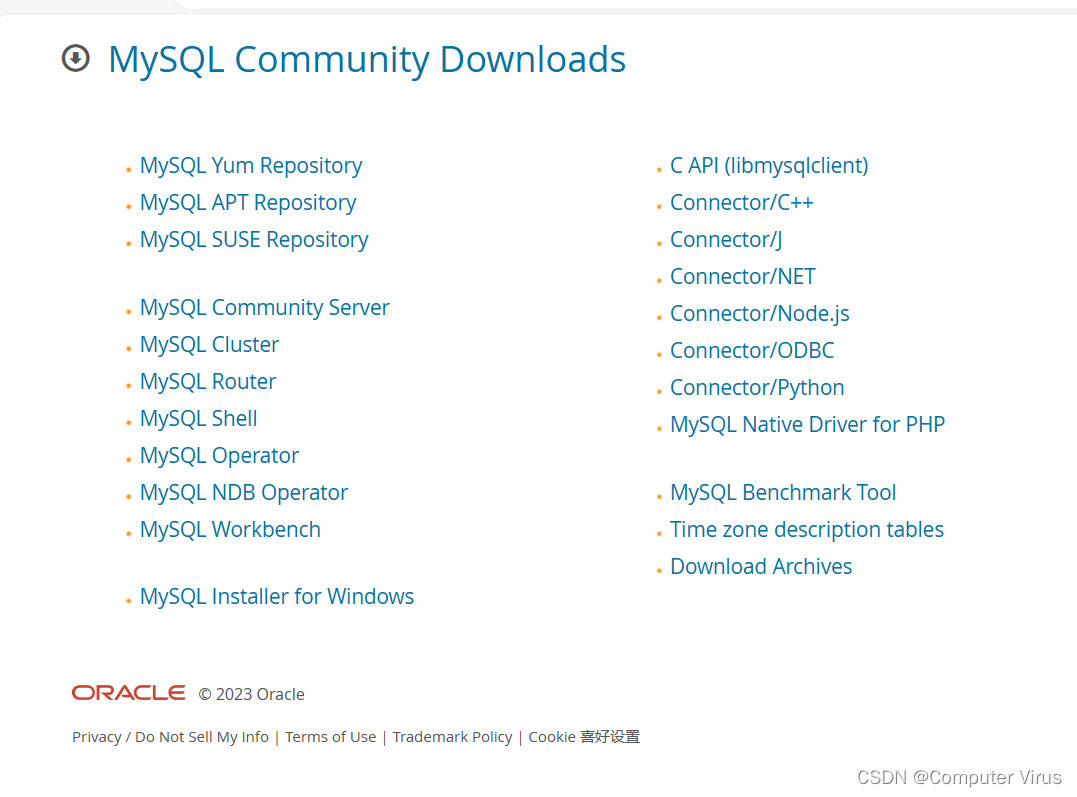
4.选择数据库版本,以及系统和安装方式(这里我选的msi)
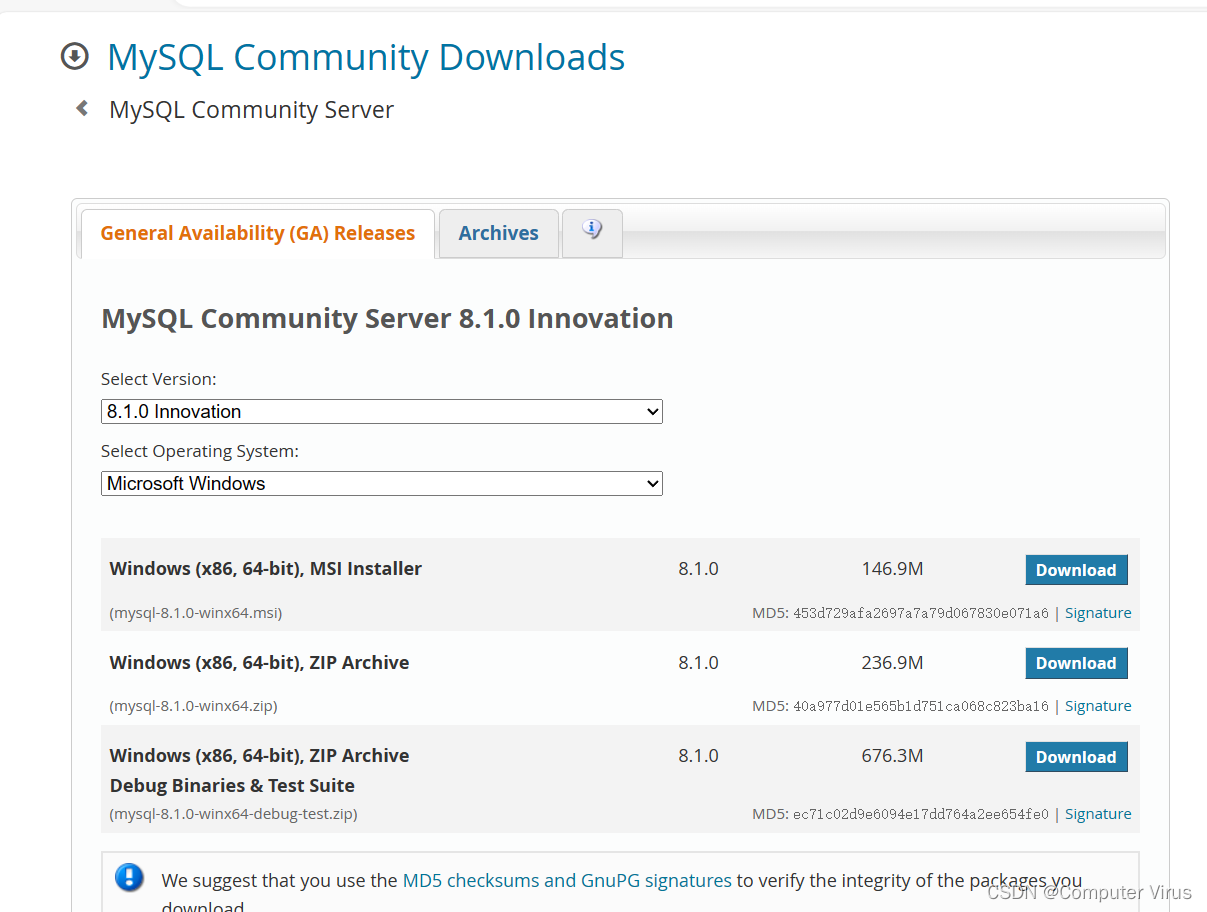
5.直接点击no thanks,just start my download.
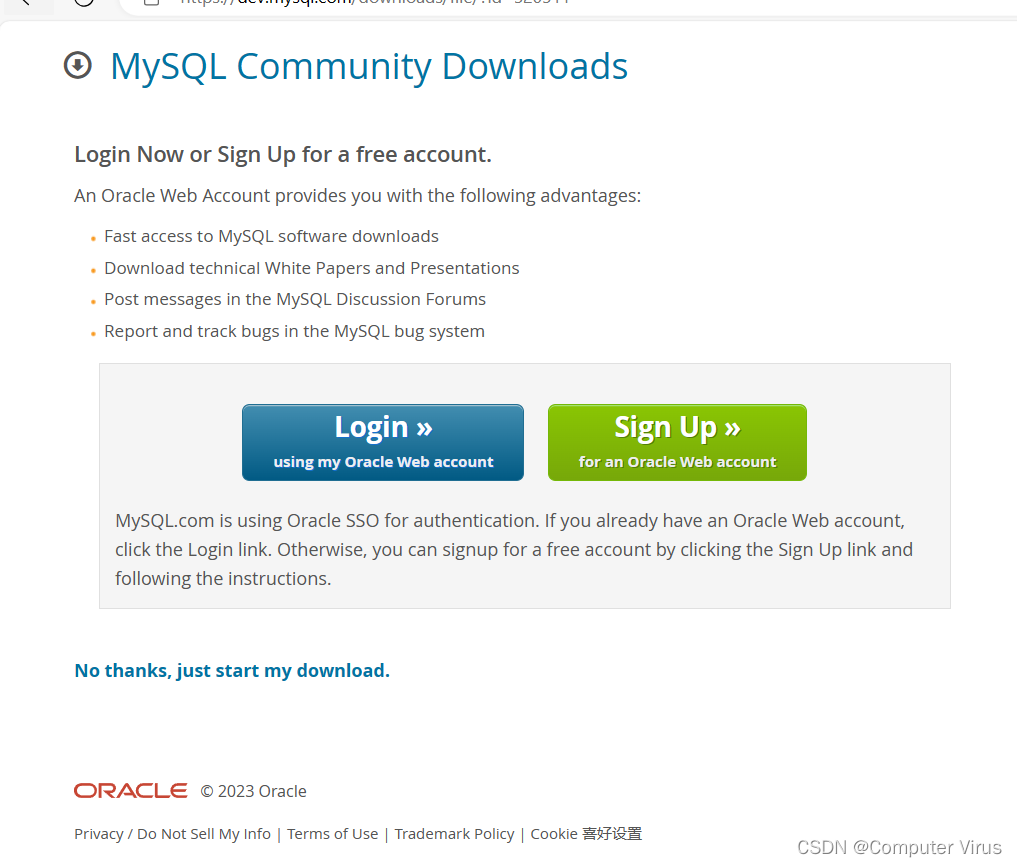
二、安装(windows)
1.双击安装包,出现以下页面选择next
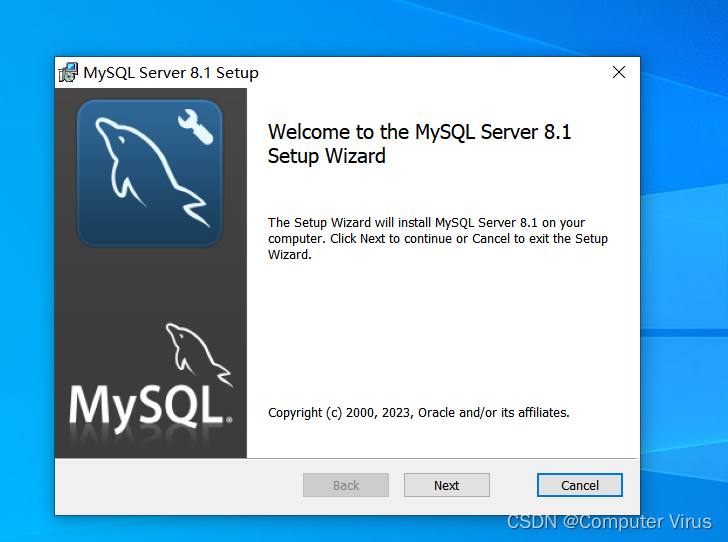
2.选择我同意,继续下一步
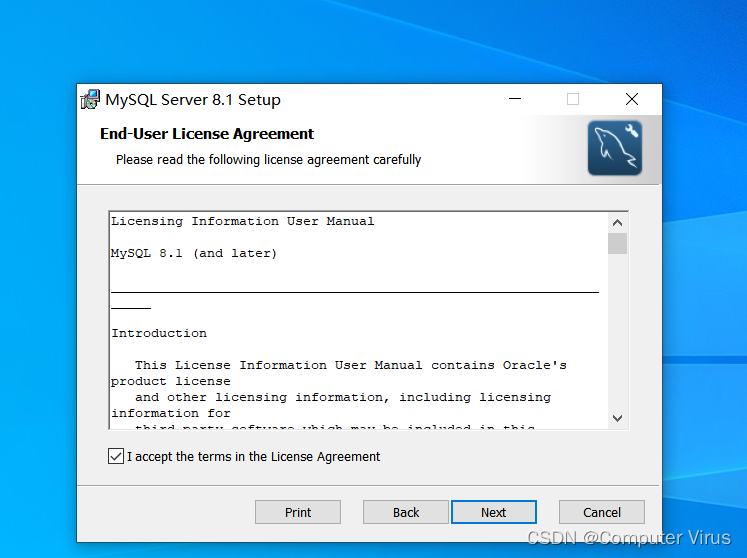
3.选择custom自定义安装
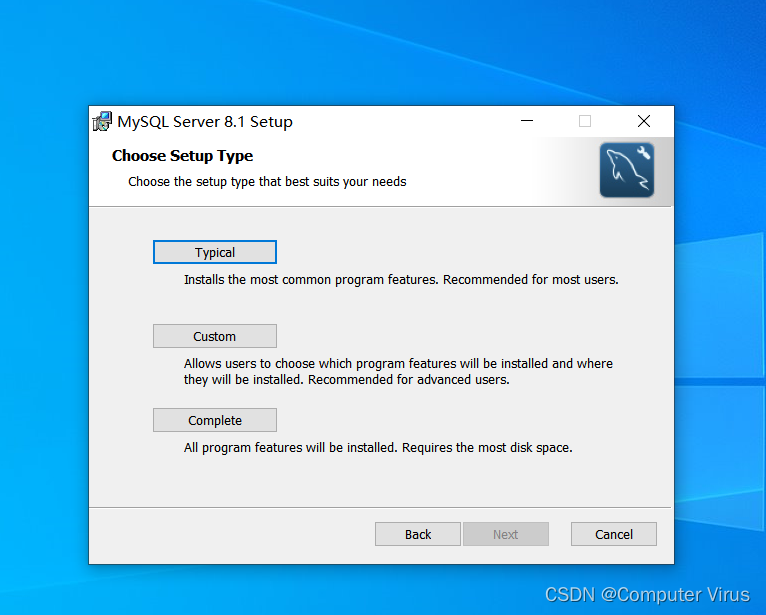
4.选择安装的位置,下一步
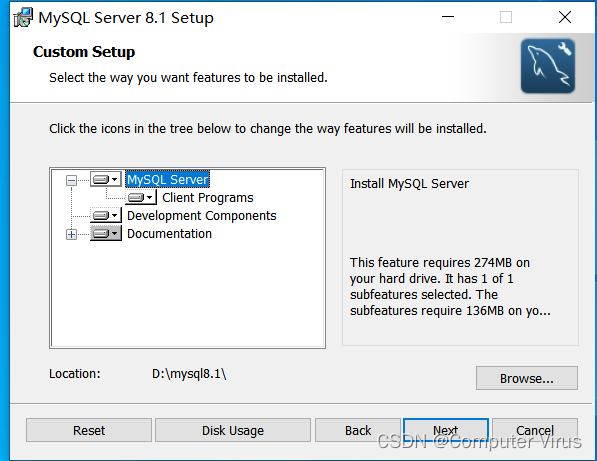
5.选择install安装
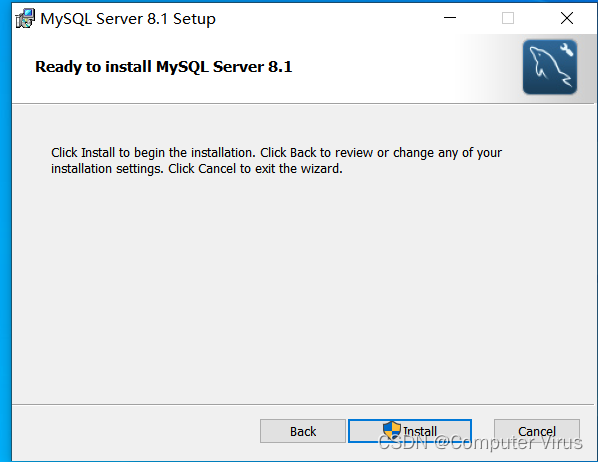
6.这时候会弹出一个提示,选择同意
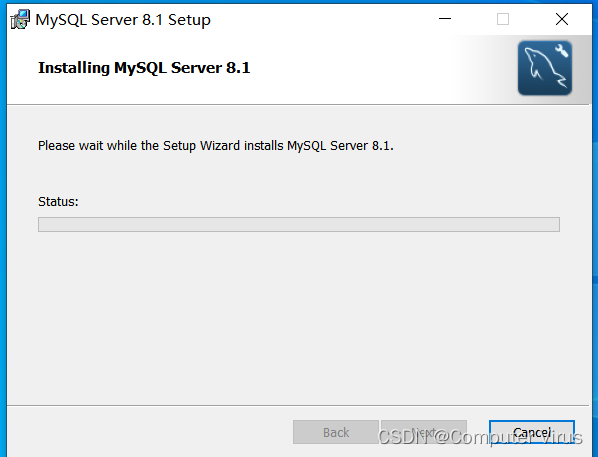
7.出现以下页面证明安装完成,接下来进行配置
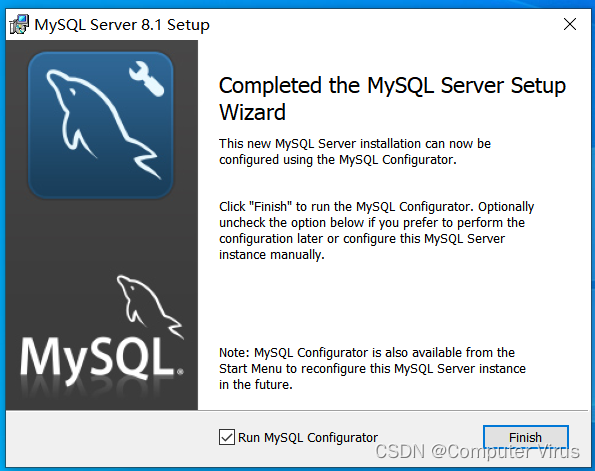
三、mysql配置
1.进入到数据库软件配置界面,点击下一步
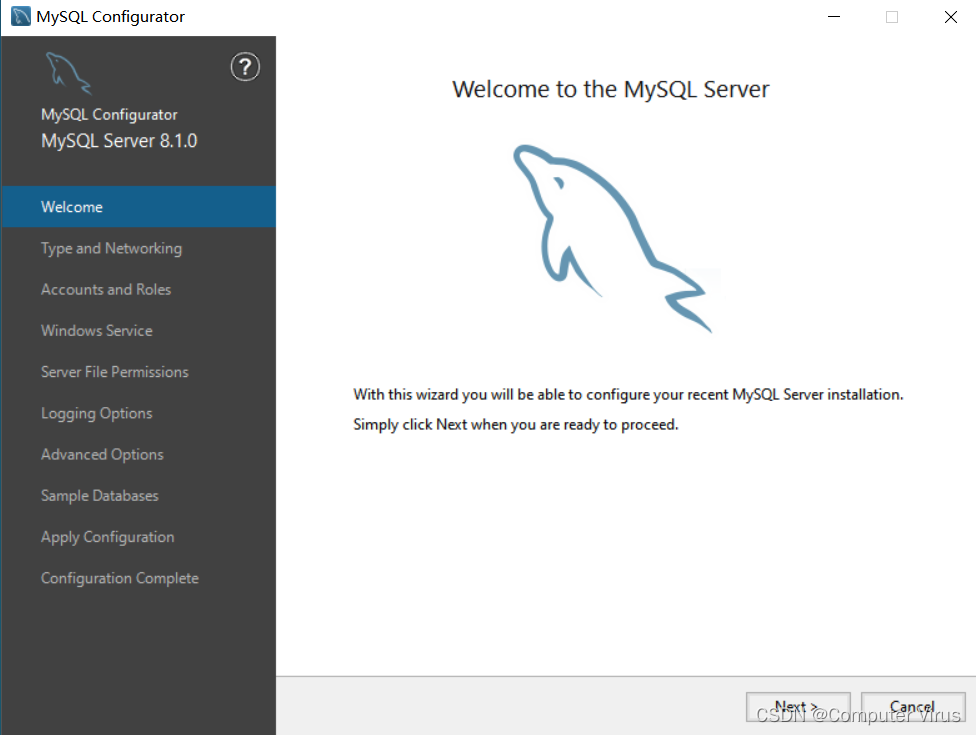
2.勾选named pipe ,修改数据库名字为mysql81,点击下一步
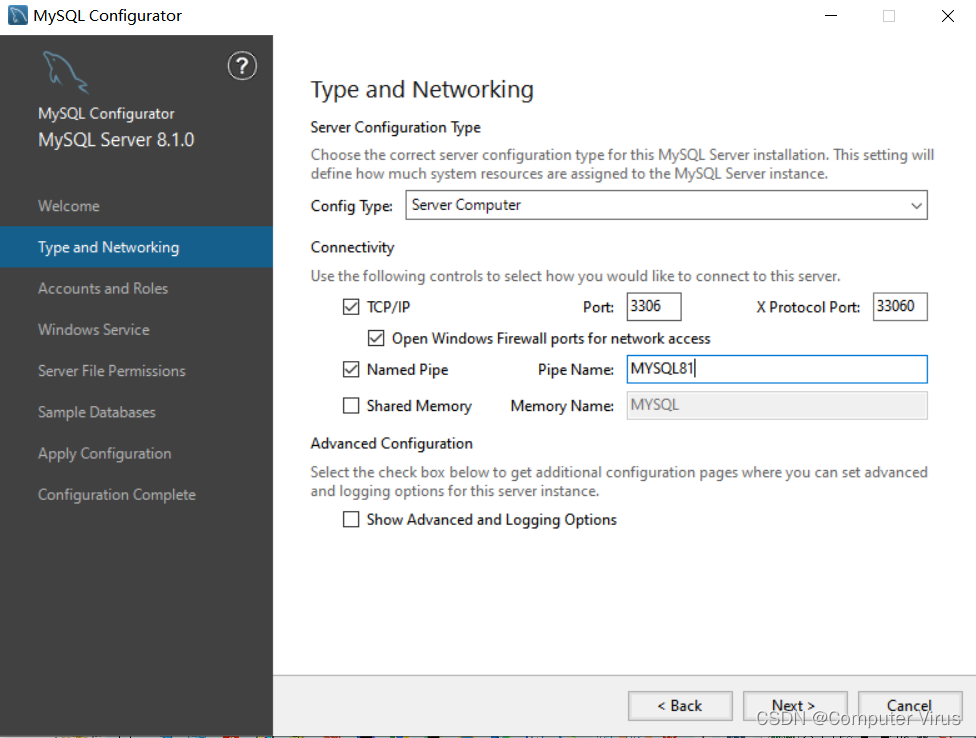
3.点击下一步
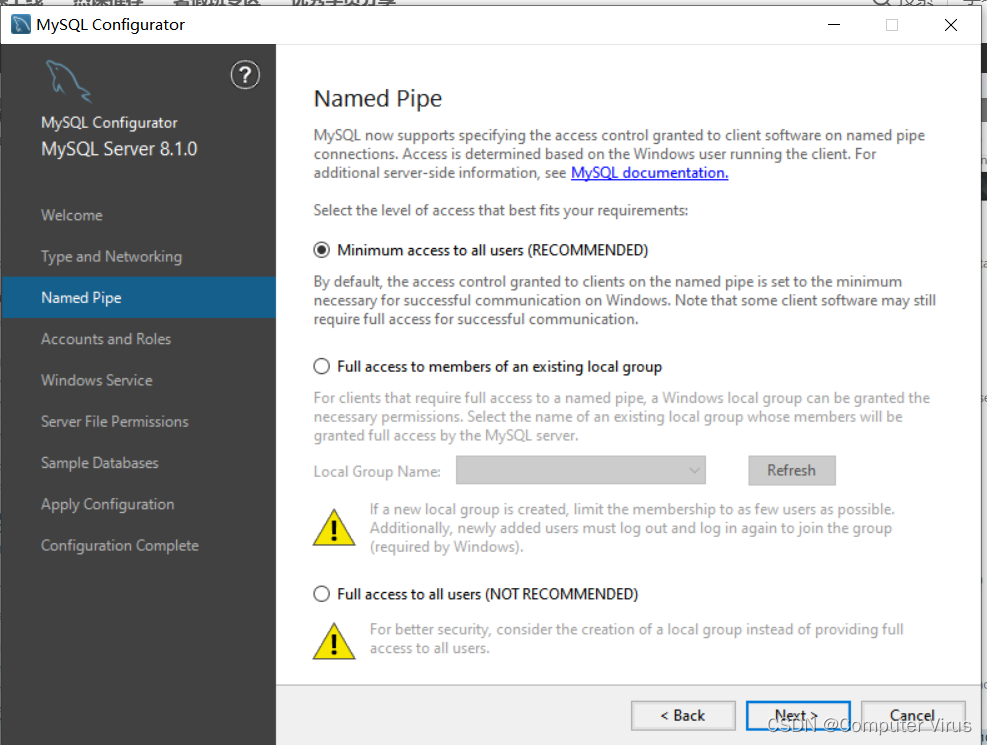
4.输入root用户密码,并且添加一个用户为test并为其添加密码
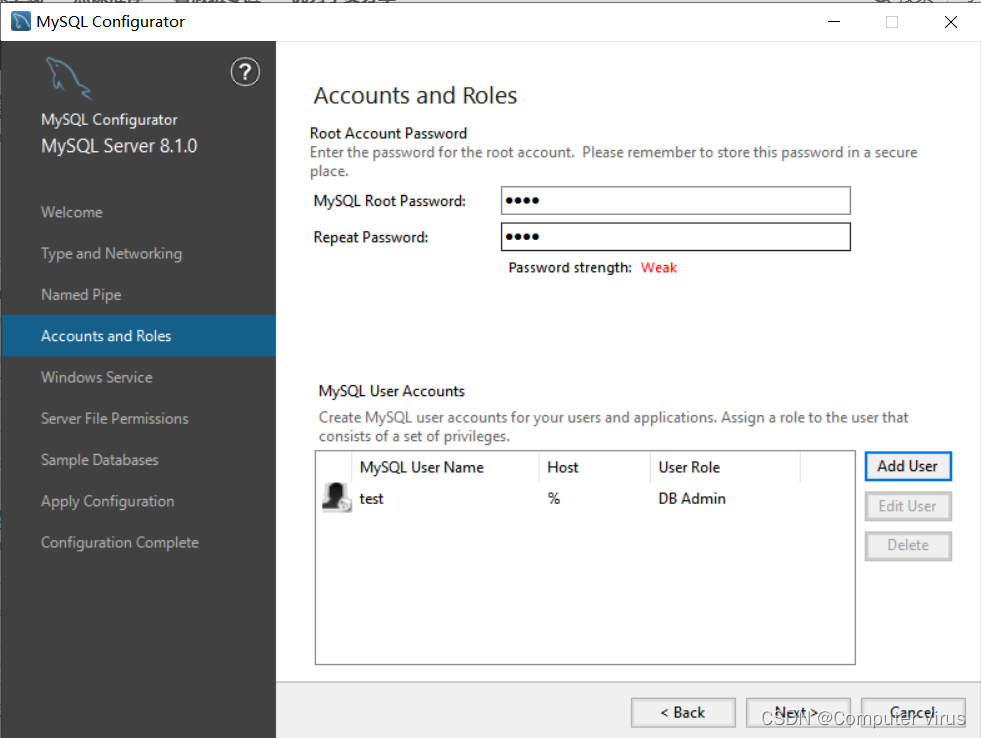
5.点下一步
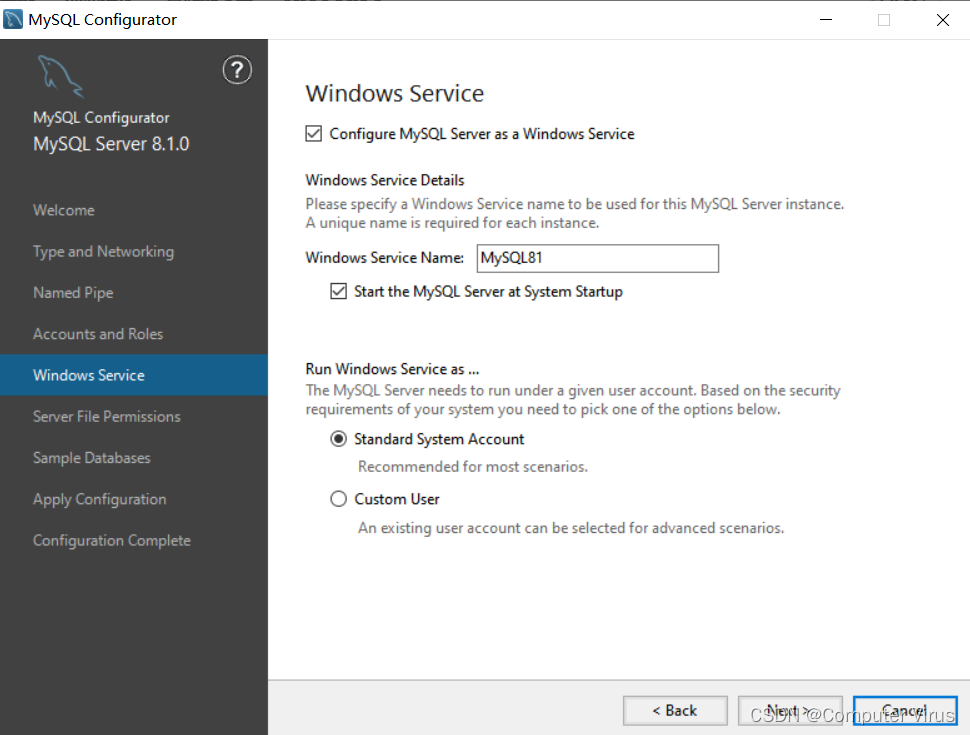
6.选择给予全部权限,点击下一步
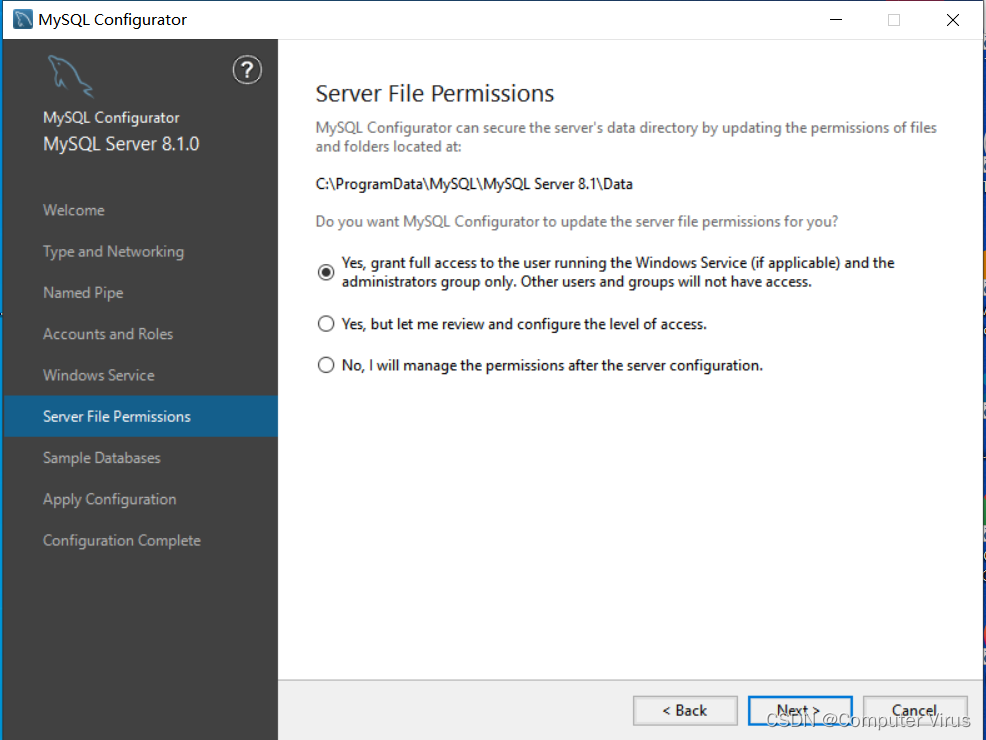
7.点击下一步,自己构建
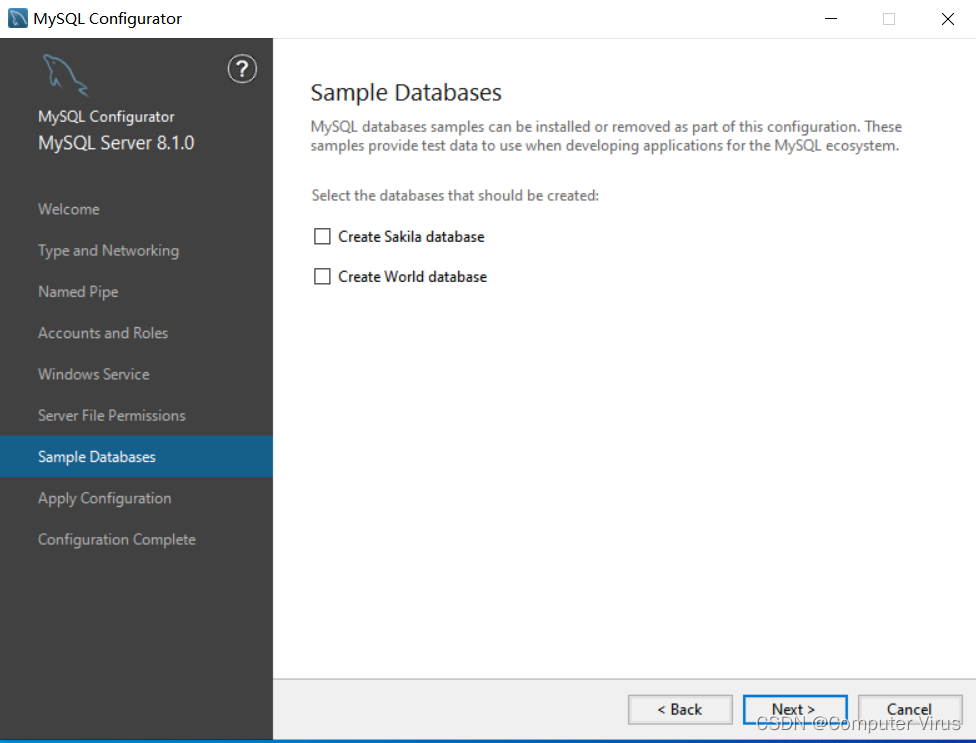
8.选择execute安装
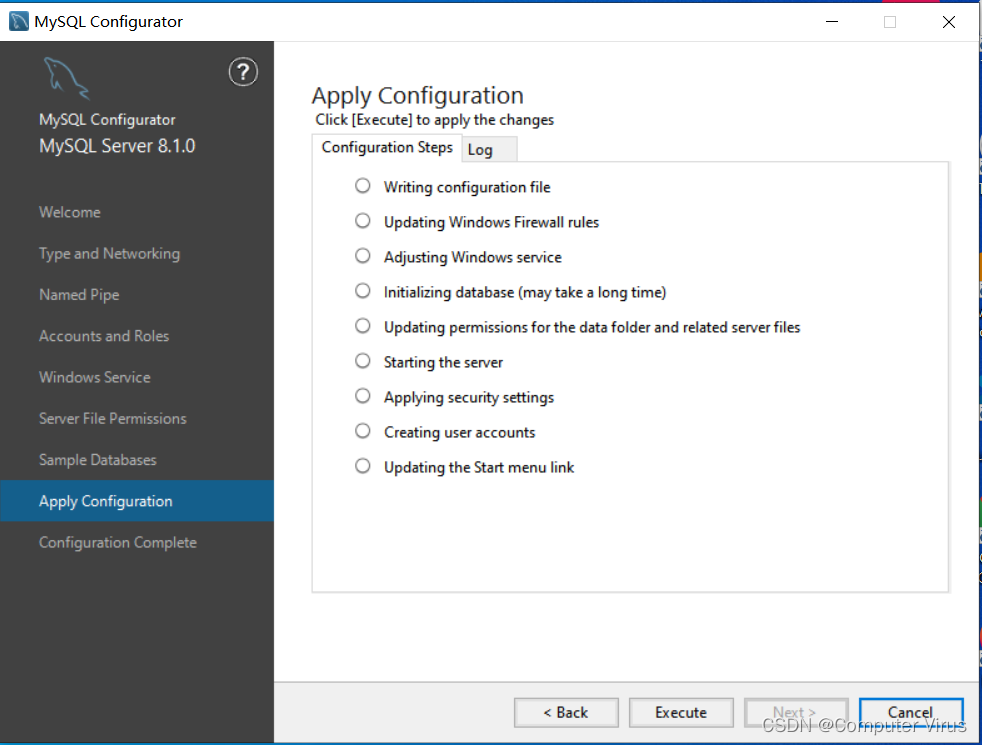
9.等待安装部署完成
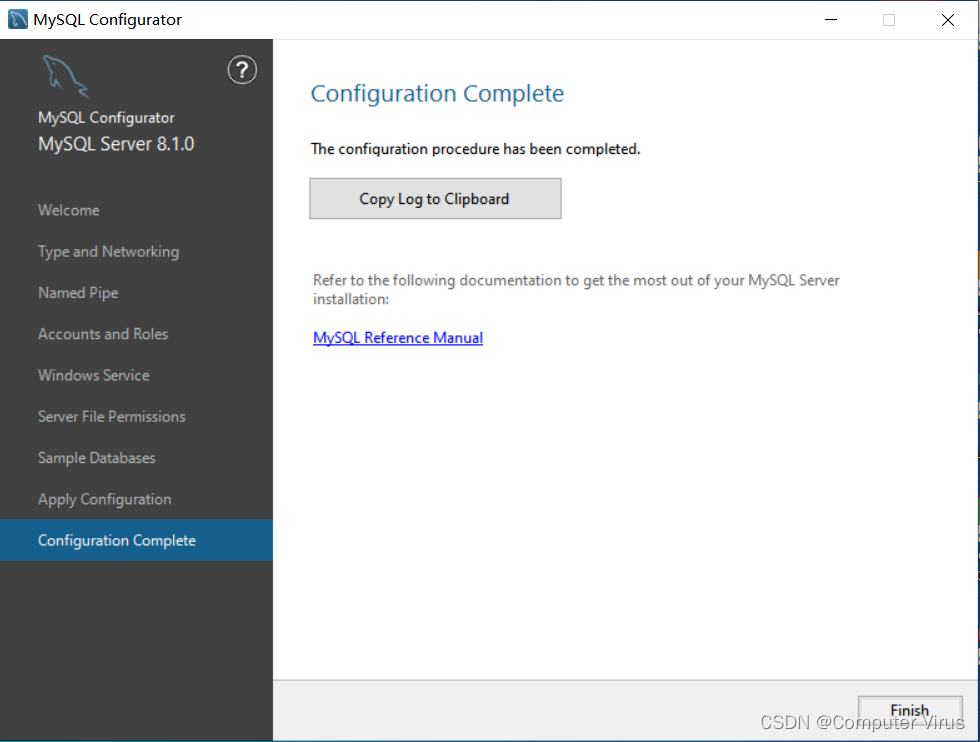
四、验证是否成功
1.打开运行窗口,搜索services.msc
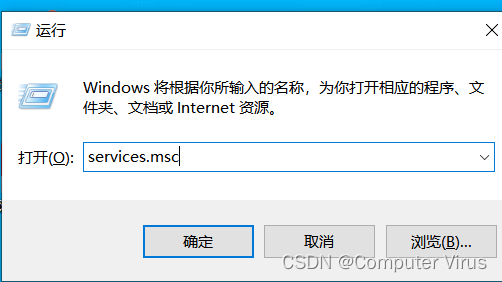
2.查看是否存在mysql81,并将其启动类型改为手动,防止他占用端口

3.打开运行窗口,输入cmd,弹窗命令执行窗口
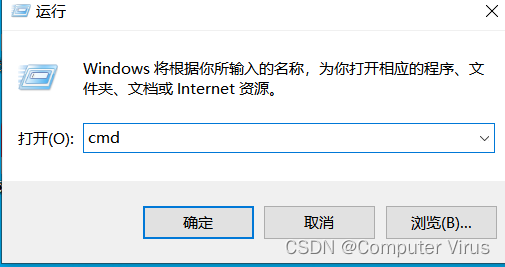
4.输入mysql -uroot -p,看是否进入数据库中,如果出现以下情况,是因为我们的环境配置没做好,请,根据下面五、环境配置进行配置
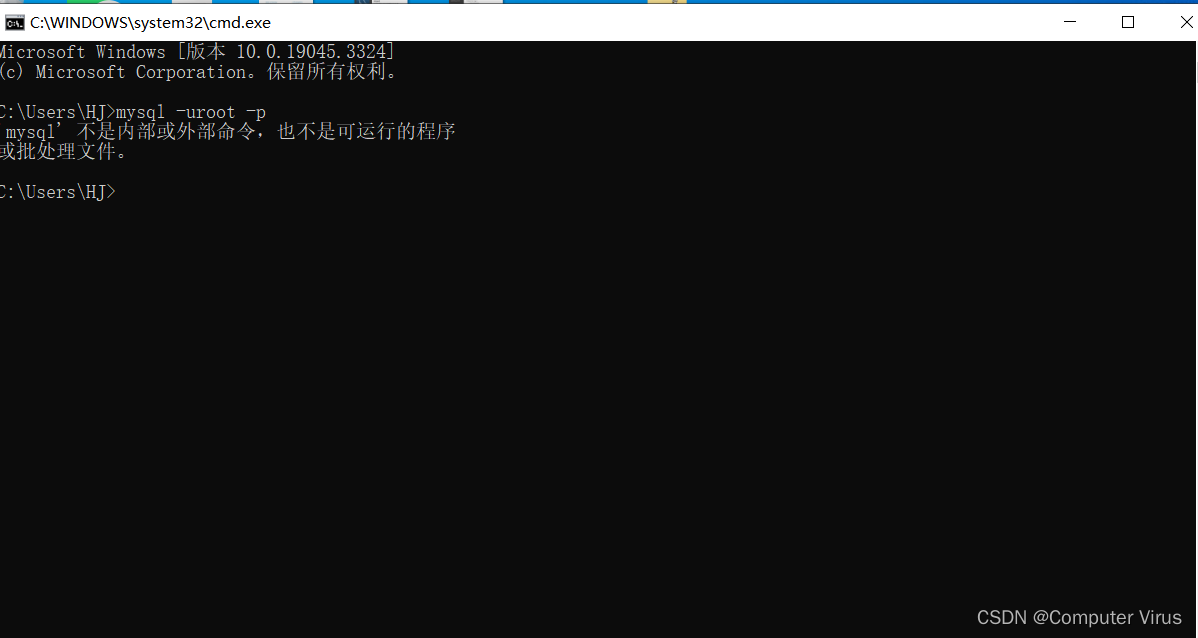
五、环境部署
1.复制我们mysql的bin路径
2.找到电脑的环境变量选择高级,在选择系统变量的path,双击进入
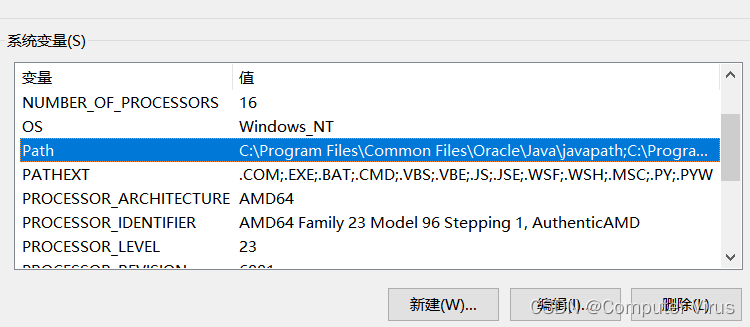
3.进入编辑环境变量,选择新建,将我们mysql的bin路劲复制上去,然后一直选择确定知道退出。
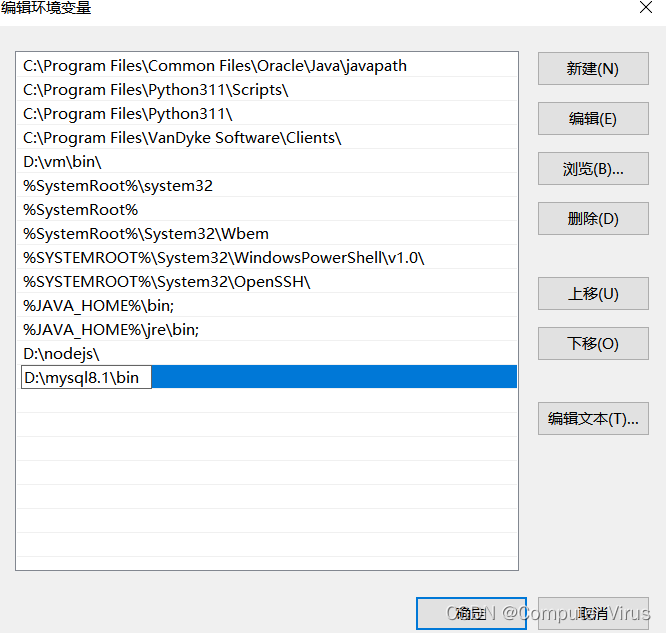
4.重新打开命令行窗口
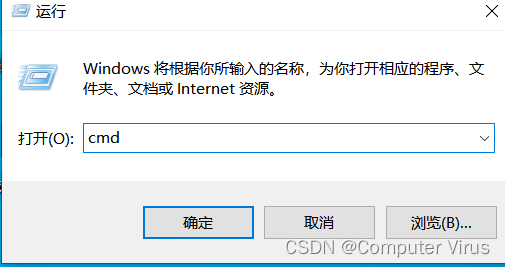
5.再次输入mysql -uroot -p,进入我们的数据库,出现以下的界面证明成功
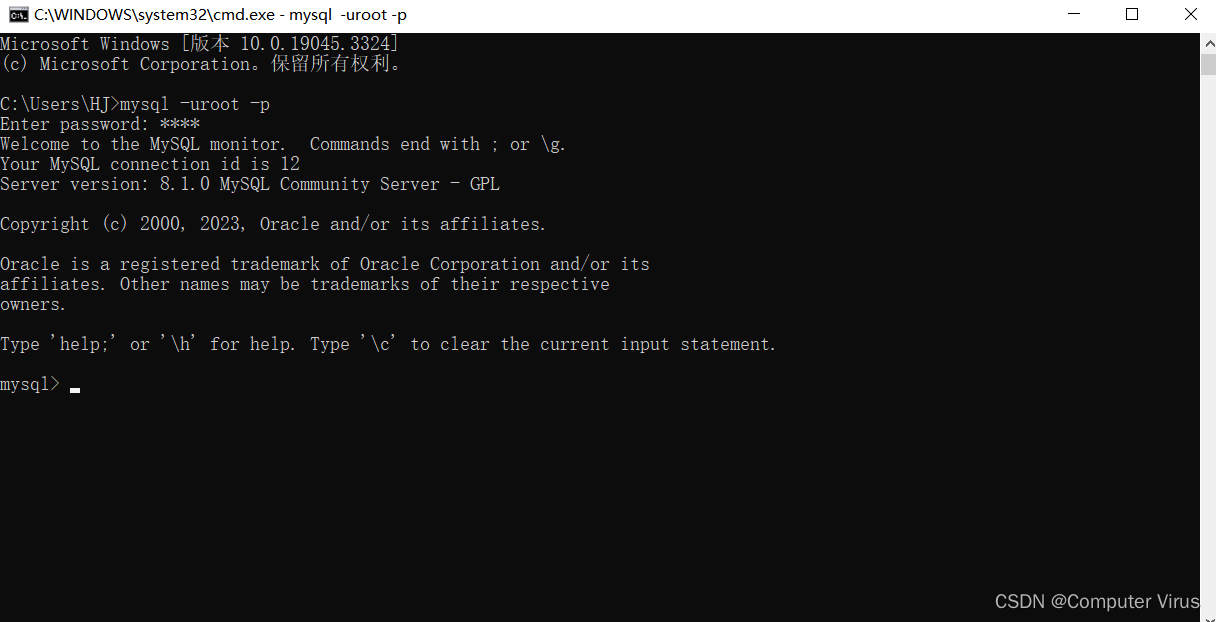






















 2601
2601











 被折叠的 条评论
为什么被折叠?
被折叠的 条评论
为什么被折叠?








